?word打字出現綠色波浪線的去掉教程
時間:2023-09-19 09:15:35作者:極光下載站人氣:202
word是一款由微軟公司發布的一款文字處理工具,讓用戶可以用來修改我格式或編寫文章內容等,只要是文字的編輯問題都可以在word軟件中來解決,因此word軟件收獲了不少用戶的稱贊,當用戶在編輯文檔文件時,輸入文字的過程中用戶會發現文字下方會出現綠色波浪線的情況,這種情況用戶應該怎么設置才可以將波浪線去除呢,其實操作的過程是很簡單的,用戶直接打開選項窗口中,接著在校對選項卡中將其中更正板塊中的選項全部取消勾選即可解決問題,這樣軟件就不會自動檢查拼寫錯誤了,那么接下來就讓小編來向大家分享一下word打字出現綠色波浪線的去除方法教程吧,希望用戶能夠喜歡。
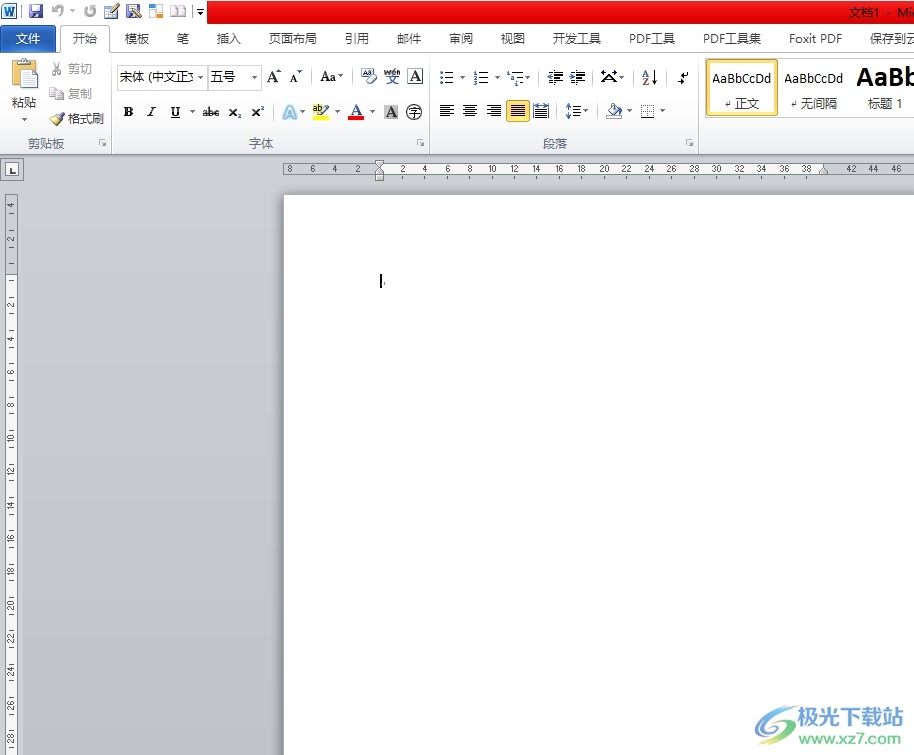
方法步驟
1.用戶在電腦桌面上雙擊打開word,并來到文檔的編輯頁面上
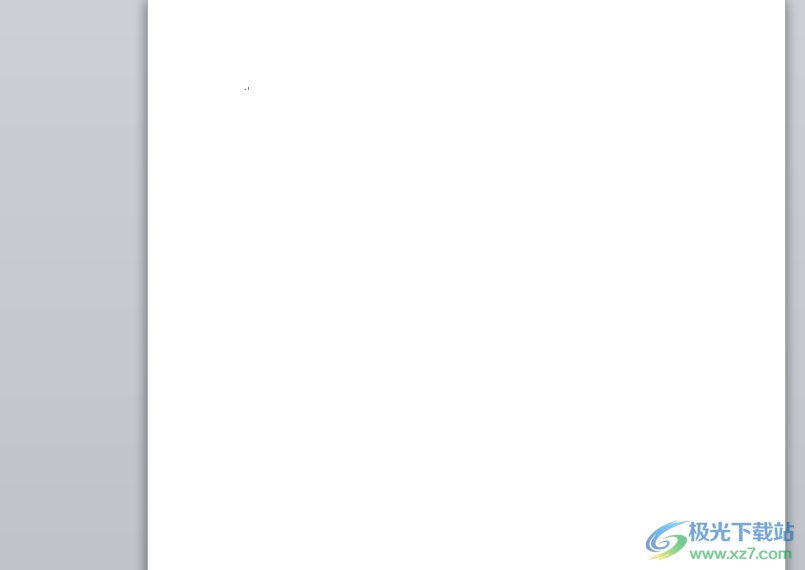
2.用戶在頁面上輸入文字后,可以看到部分文字下方帶有綠色波浪線

3.接著用戶在菜單欄中點擊文件選項,在彈出來的下拉選項卡中,用戶選擇其中的選項功能
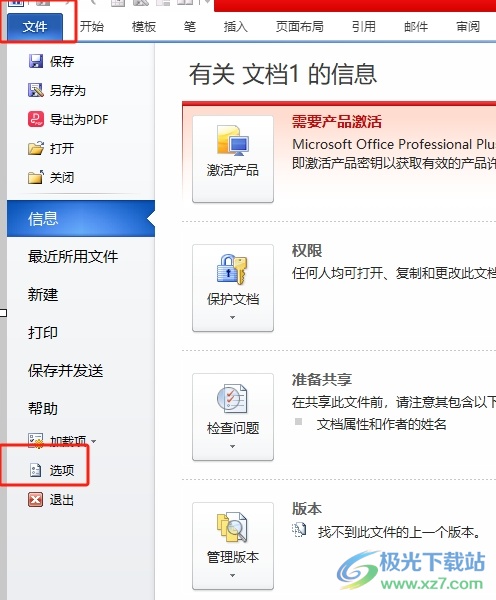
4.進入到選項窗口中,用戶將左側的選項卡切換到校對選項卡上
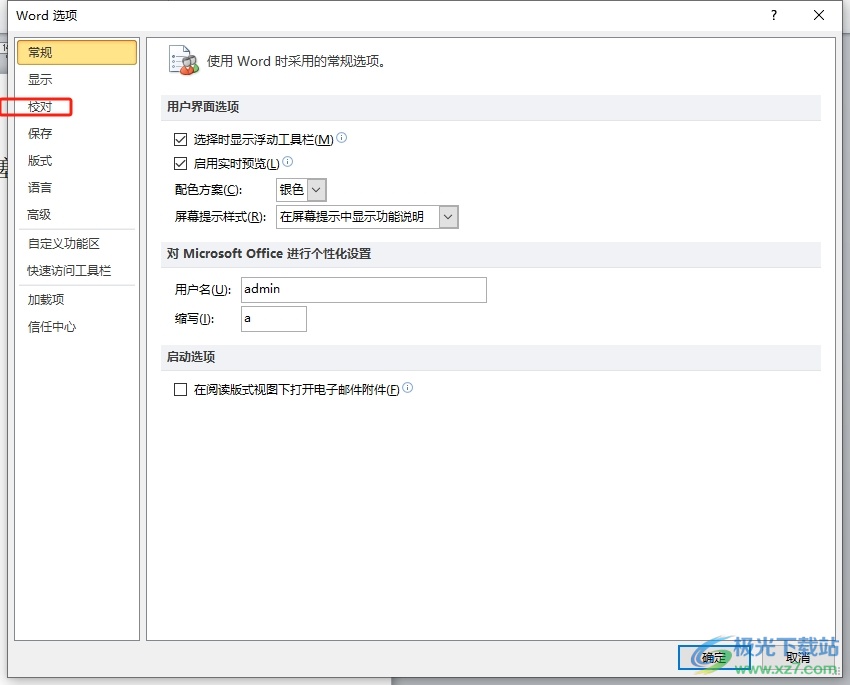
5.這時可以看到右側頁面顯示出來的功能選項,用戶找到更正板塊并取消勾選全部的選項
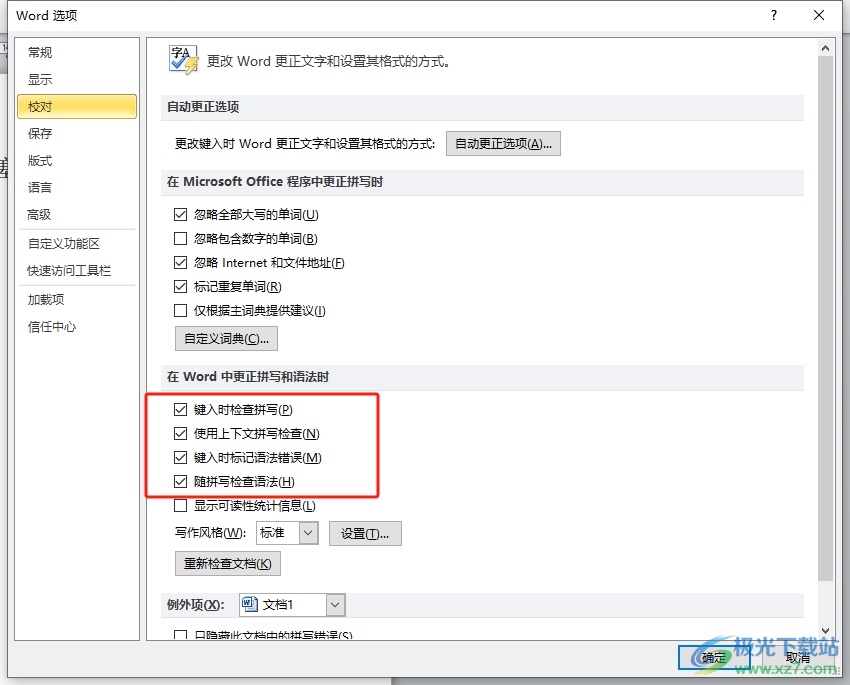
6.完成操作后,用戶直接在選項窗口的右下角按下確定按鈕即可
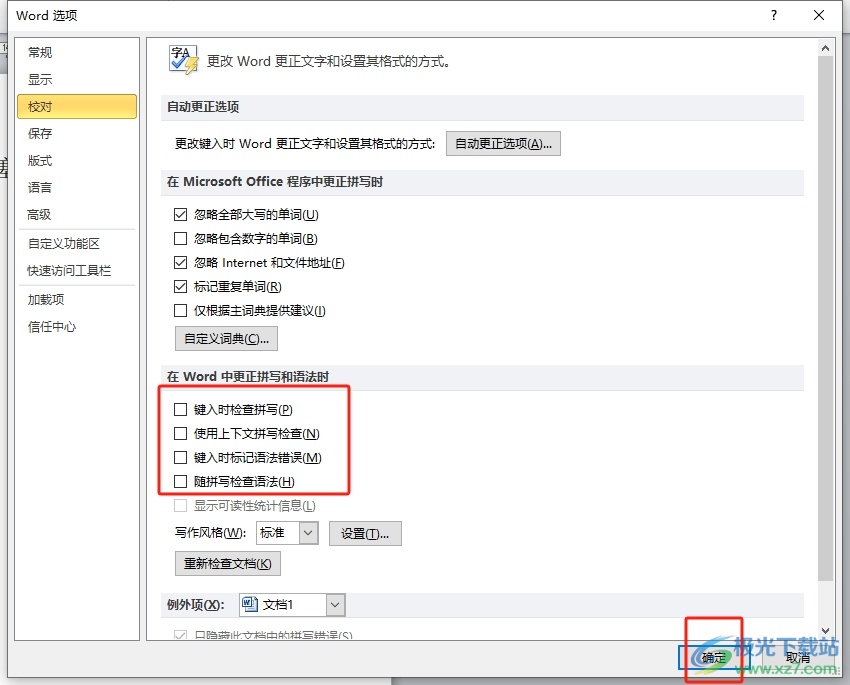
7.完成上述操作后,用戶回到編輯頁面上就可以看到文字下方的綠色波浪線成功被去除

用戶在文檔的編輯頁面上輸入文字時,會發現部分文字下方會出現綠色波浪線的情況,用戶想要將其去除,就可以進入到選項窗口中找到校對選項卡,接著將更正板塊中的全部選項取消勾選即可解決問題,方法簡單易懂,因此感興趣的用戶可以跟著小編的教程操作試試看。

大小:60.68 MB版本:1.1.2.0環境:WinAll, WinXP, Win7
- 進入下載
相關推薦
相關下載
熱門閱覽
- 1百度網盤分享密碼暴力破解方法,怎么破解百度網盤加密鏈接
- 2keyshot6破解安裝步驟-keyshot6破解安裝教程
- 3apktool手機版使用教程-apktool使用方法
- 4mac版steam怎么設置中文 steam mac版設置中文教程
- 5抖音推薦怎么設置頁面?抖音推薦界面重新設置教程
- 6電腦怎么開啟VT 如何開啟VT的詳細教程!
- 7掌上英雄聯盟怎么注銷賬號?掌上英雄聯盟怎么退出登錄
- 8rar文件怎么打開?如何打開rar格式文件
- 9掌上wegame怎么查別人戰績?掌上wegame怎么看別人英雄聯盟戰績
- 10qq郵箱格式怎么寫?qq郵箱格式是什么樣的以及注冊英文郵箱的方法
- 11怎么安裝會聲會影x7?會聲會影x7安裝教程
- 12Word文檔中輕松實現兩行對齊?word文檔兩行文字怎么對齊?
網友評論